Kursdetails

Lernen Sie die neuen und umfangreichen Funktionen von Illustrator kennen, um dieses Programm noch effektiver und professioneller einsetzen zu können.
Mit Adobe Illustrator erstellen Sie Designs, Logos, Symbole, Skizzen, Typografie und komplexe Illustrationen für Print, Web, interaktive Erlebnisse, Videos und Apps.
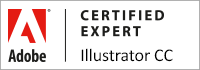
Schulungsziel
 Sie erhalten ein umfassendes Verständnis für die Planung komplexer Grafiken und Illustrationen, das Erstellen perspektivisch korrekter Zeichnungen und 3D-Objekte sowie das Gestalten von ansprechenden Diagrammen und nahtlos kachelbaren Mustern. Lernen Sie, wie Sie mühelos Farbvarianten Ihrer Layouts entwerfen und entdecken Sie völlig neue Möglichkeiten mit künstlicher Intelligenz (KI), um Ihre Design-Ideen schnell in die Praxis umzusetzen.
Sie erhalten ein umfassendes Verständnis für die Planung komplexer Grafiken und Illustrationen, das Erstellen perspektivisch korrekter Zeichnungen und 3D-Objekte sowie das Gestalten von ansprechenden Diagrammen und nahtlos kachelbaren Mustern. Lernen Sie, wie Sie mühelos Farbvarianten Ihrer Layouts entwerfen und entdecken Sie völlig neue Möglichkeiten mit künstlicher Intelligenz (KI), um Ihre Design-Ideen schnell in die Praxis umzusetzen.
In unserem zugehörigen Grundkurs lernen Sie die Vorteile von Vektordateien kennen, Pfade zu bearbeiten und Illustrationen, Logos und Icons zu gestalten.
Zielgruppe
- Grafiker
- Marketing-Mitarbeiter
- DTP-Anwender
Empfohlene Vorkenntnisse
- sicheres Arbeiten unter Windows oder Apple macOS
- solide Grundkenntisse in Adobe Illustrator
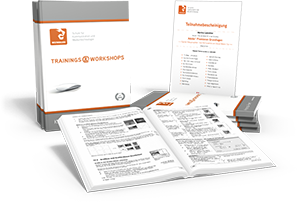
Inklusiv-Leistungen
- Schulungs- und Übungsdateien (vorab per Download-Link)
- Kursunterlagen und Handouts (PDF)
- Teilnahme-Zertifikat (PDF)
- Weiterführende Nachschlagewerke und Übungshefte können gesondert bestellt werden.
Schulungsinhalte - Tag 1
- Gestalten hochwertiger Diagramme
- Diagrammdaten eingeben
- Diagrammbeschriftungen und Datensätzen
- Formatieren von Diagrammen
- Kombinieren verschiedener Diagrammarten
- Auswählen von Diagrammteilen
- Formatieren des Texts in einem Diagramm
- Hinzufügen von Bildern und Symbolen
- Erstellen eines Balkendesigns
- Hinzufügen von Summen zu einem Balkendesign
- Anwenden eines Balkendesigns
- Perspektivisches Zeichnen
- Definieren von Perspektivraster
- Rastervorgaben bearbeiten
- Perspektivisches Verschieben
- Zeichnen und Hinzufügen neuer Objekte im Perspektivraster
- Hinzufügen von Text und Symbolen zum Perspektivraster
- verbessertes Perspektivenraster in CC
- Vektorbasiertes Gestalten mit künstlicher Intelligenz (KI)
- Erstellen von vektorbasierten Einzelmotiven, Szenen und Symbolen mit Text-Prompts
- automatisches Generieren von nahtlos kachelbaren Mustern
- Erstellen realistischer Grafikmodelle mit Mockups: perspektivisch korrektes Platzieren von Vektordesigns auf Pixelbildern
- Erstellen realistischer Grafikmodelle mit Mockups: perspektivisch korrektes Platzieren von Vektordesigns auf Pixelbildern
- Generatives Einfärben
- ReType Schrifterkennung und -ersetzung von Pfadtexten und auf Pixelbildern
- 3D-Objekte
- 3D-Objekte durch extrudieren
- 3D-Objekte durch kreiseln
- 3D-Optionen
- Dreidimensionales Drehen eines Objekts
- Bilder auf 3D-Objekten
- Symbole
- das Symbolebedienfeld
- Platzieren oder Erstellen eines Symbols
- Arbeiten mit Symbolinstanzen
- Verwenden dynamischer Symbole
- Bearbeiten oder Neudefinieren eines Symbols
- Arbeiten mit Symbol-Bibliotheken
- Erstellen von Symbolsätzen
- Ändern von Symbolinstanzen in einem Symbolsatz
- Symbol-Werkzeug-Optionen
- Angleichungen
- Morpheffekte zwischen Formen und Farben erzeugen
- Objekte entlang eines Pfades angleichen
- Angleichungsoptionen
Schulungsinhalte - Tag 2
- Fortgeschrittene Pfad- und Objektbearbeitung
- Objekte ineinander verflechten und teilweise überlappen
- Pfadvereinfachung: Bearbeitung komplexer Pfade durch Verringern der Anzahl der Ankerpunkte
- Bemaßungswerkzeug: Linear-, Winkel- und Radialbemaßungen messen und zeichnen
- Pfade einfach verbinden mit dem neuen Zusammenfügen-Werkzeug
- Globale Objektbearbeitung: ermöglicht das gleichzeitige Auswählen und Bearbeiten ähnlicher Objekte
- Pinsel
- das Pinselbedienfeld
- Pinsel-Bibliotheken
- Pinsel-Arten
- Anwenden von Pinselkonturen
- Erstellen oder Ändern von Pinseln
- Bilder in Pinseln
- Farbharmonien
- Erzeugen von Farbharmonien
- Erstellen von Farbgruppen
- das Kuler-Bedienfeld
- Interaktive Farbe
- Bearbeiten von Farben im Dialogfeld "Farben bearbeiten"
- Ändern und Zuweisen von Farben in komplexen Illustrationen
- Reduzieren der Farbanzahl
- Interaktive Malgruppen
- Umwandeln einer interaktiven Malgruppe
- Auswählen von Elementen
- Ändern von interaktiven Malgruppen
- Malen mit dem Interaktiv-malen-Werkzeug
- Schließen von Lücken in interaktiven Malgruppen
- Freihandverläufe
- komplexe Farbübergänge mit Freihandverläufen
- Freihandverläufe im Punktmodus
- Farbübergänge entlang einer Linie
- Webgrafiken erzeugen und exportieren
- Stapelexport von Grafiken
- automatisches Exportieren von Grafiken in unterschiedlichen Größen und Dateiformaten
- Ausrichten von Objekten am Pixelraster
- Nahtlos kachelbare Muster erzeugen
- Erstellen oder Bearbeiten eines Musters
- Einstellen des Kacheltyps
- Deckkraftmasken und Füllmethoden
- Erstellen einer Deckkraftmaske
- Konvertieren eines vorhandenen Objekts in eine Deckkraftmaske
- Bearbeiten eines Maskenobjekts
- Aufheben oder Wiederherstellen der Verknüpfung einer Deckkraftmaske
- Maskieren oder Umkehren einer Deckkraftmaske
- Füllmethoden
- Verzerrungshüllen
- Hüllen-Arten
- Verzerren von Objekten mit Hüllen
- Bearbeiten des Inhalts einer Hülle
- Zurücksetzen einer Hülle
- Entfernen einer Hülle
- Hüllen-Optionen
- Formgitterwerkzeug
- Druckausgabe
- Flächen und Konturen überdrucken
- Farbseparationen kontrollieren
- Überdruckvorschau
- Transparenzreduzierungsvorgaben
- Rastereffekt-Einstellungen
- Hilfreiche Tipps & Tricks
Verfügbare Plattformen
Microsoft Windows und Apple macOS
Dauer
2 Tage à 8 Unterrichtsstunden.(1)
(8:30 Uhr bis ca. 15:45 Uhr)
Erforderliche Software
Zur Durchführung benötigen Sie vorinstallierte Anwendungen. Bei Einsatz kostenloser Testversionen sollte die Testdauer über den Kurstermin hinweg gewährleistet sein.
- Adobe Illustrator CC*
- Adobe Bridge CC*
- Adobe Photoshop CC* (empfehlenswert)
- Adobe InDesign CC* (empfehlenswert)
- Adobe Acrobat Reader, Standard* oder Pro DC* (empfehlenswert)
*) gültige Lizenz, Abonnement (bspw. Adobe CC) oder vollumfängliche Testversion. Zu den Live-Online-Schulungen benötigen Sie ZOOM oder nach Abstimmung eine alternative virtuelle Meeting-App.
Kurs-Konfigurator für Ihr Einzel- oder Firmentraining
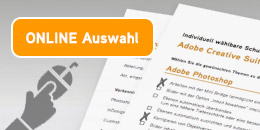
Entdecken Sie die individuelle Kursgestaltung und setzen Sie Schwerpunkte nach Ihren Anforderungen und Wünschen.
Nutzen Sie für die individuelle Auswahl Ihrer Wunschthemen unseren webbasierten Themen-Auswahl-Katalog.
Unser Trainer-Team
Wir verpflichten ausnahmslos Dozenten unseres bestehenden Trainerteams. Unsere Kursleiter*innen gehen mit all ihrer Praxiserfahrung, ihrem Wissen und Können auf Ihr Fachgebiet ein und versetzen Sie in die Lage, Wissen optimal umzusetzen und die Programme maximal auszunutzen.

Schulungsdetails im PDF-Format
Schulungsorte
- Live-Online-Schulung
- Bei Ihnen vor Ort; Kunde hausintern
Durchführungsgarantie
Öffentliche Schulungstermine
Wählen Sie aus den geplanten offenen Live-Online-Kursterminen, die gewöhnlich für 6 Teilnehmerpersonen ausgelegt sind:Termine zu Einzel- und Firmentrainings
Individuelle Termine und Präsenz-Schulungen auch bei Ihnen vor Ort möglich. Wir freuen uns auf Ihre Anfrage!Buchen ohne Risiko
Sichern und buchen Sie Ihren Teilnehmerplatz. Sollte das offene Training mangels Teilnehmer oder Überschreitung der max. Teilnehmerzahl nicht stattfinden, so nennen wir Ihnen - mind. 10 Werktage vor Kursbeginn – einen Ersatztermin, bzw. sichern Ihnen eine kostenfreie Stornierung zu.
TIPP: Seminar-Versicherung für den unvorhersehbaren Fall eines kurzfristigen Rücktritts.
Nachbetreuung: Unsere Experten an Ihrer Seite
Wir bieten Ihnen auch nach den Schulungen unsere kontinuierliche Unterstützung an! In unseren individuell abgestimmten Workshops haben Sie die Möglichkeit, gemeinsam mit unseren Trainer*innen alle Fragen zu bearbeiten, die nach der Schulung und während der Arbeit an Ihren eigenen Projekten aufgekommen sind. Dabei vertiefen wir direkt an Ihren Daten erlernte Funktionen und stellen bei Bedarf auch neue Lösungswege vor.

Wählen Sie Ihre weiteren Schritte…
Kursthema: "Adobe Illustrator Aufbaukurs"
Alternative Schulungen zum Thema 'Illustrator'
Allgemeinte Hinweise:
- Eine Unterrichtsstunde entspricht 45 Minuten.
- Wir mieten keine fremden Räumlichkeiten an und verpflichten ausnahmslos Trainer*innen unseres bestehenden Dozententeams.
- Genannte Preise verstehen sich als Nettopreise zzgl. der zum Zeitpunkt der Lieferung gültigen gesetzlichen Mehrwertsteuer.
- Aufgrund der besseren Lesbarkeit wird im Text das generische Maskulinum verwendet. Andere Geschlechter sind jedoch ausdrücklich mit gemeint.
- Es gelten unsere Allgemeinen Geschäftsbedingungen (http://agb.wildkolleg.de) - diese sind Vertragsbestandteil.
- Angebot freibleibend, Irrtümer vorbehalten.
Illustrator Individualschulung, Illustrator Training, Crashkurs, Illustrator Update-Schulung, ACC Schulungen, Illustrator Kurse für Profis, Illustrator Einzelunterricht, Kursus, Illustrator Anwenderschulung, Illustrator Webinare, Illustrator Trainings für Fortgeschrittene, IllustratorAschaffenburg, Reichersbeuern, Illustrator Firmenschulung, Hagen, Illustrator Aufbauschulung, Illustrator Grafikerschulung, Illustrator Anwenderschulung, Markt Nordheim, Illustrator Lehrgang, Illustrator Workshop, Illustrator Einzeltraining, Intensivlehrgang, Illustrator Training-on-the-Job








